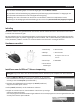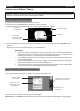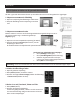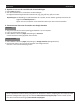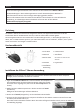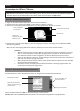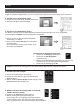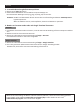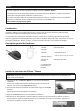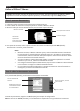User Manual
Nederlands Nederlands
Gebruik van de IRIScan™ Mouse
Tip: start de IRIScan™ Mouse-toepassing op om vóór het scannen naar het Help-bestand te gaan. Klik op het
pictogram in de linkerbovenhoek en klik vervolgens op Help.
Stap 1: Scannen van documenten
1. Plaats de muis op de documenten die u wilt scannen.
2. Druk eenmaal op de Scan-knop om de IRIScan™ Mouse te starten.
3. Beweeg de muis over het document heen om het gewenste gebied te scannen.
4. Druk om te stoppen met scannen opnieuw op de Scan-knop. Hiermee wordt het venster Edit (Bewerken)
geopend.
Druk om het scannen te annuleren op Esc op het toetsenbord.
Opmerkingen
• Tijdens het scannen zoomt IRIScan™ Mouse automasch uit en wordt het beeld hieraan
aangepast. Gebruik, om te controleren of het beeld goed gescand is, het muiswiel om het
beeld in/uit te zoomen. U kunt documenten tot A3-formaat scannen.
• Als u de IRIScan™ Mouse te snel beweegt, dan wordt het scanvenster geel of rood. Scan
indien nodig langzamer.
• Als de gescande beelden vervormd zijn, stop dan even met het bewegen van de IRIScan™
Mouse. Het beeld wordt dan automasch gekalibreerd.
• Als het scannen klaar is, dan wordt het gescande beeld automasch in een rechthoekige
vorm gesneden en horizontaal uitgelijnd tegen de achtergrond.
Stap 2: Bewerken van gescande documenten
U kunt de gescande documenten bewerken in het venster Edit (Bewerken).
Klik als u klaar bent op OK om de instellingen te bevesgen.
Opmerking: als u op Cancel (Annuleren) klikt, dan wordt het scanresultaat niet opgeslagen in het geheugen.
Resterend
scangeheugen
Scanvenster
Gee het huidige
scangebied aan.
Funcebeschrijving
Scanbeeld
Draaien van het
scanresultaat
Formaat van het
scangebied wijzigen
met de grepen
Instellen van de kleuren, de
helderheid en het contrast
Instellen van de
achtergrond